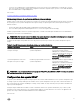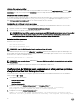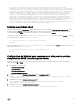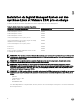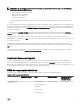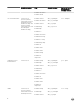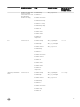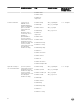Install Guide
• avec une seule commande (rpm -ivh rpm1 rpm2 rpm3 rpm4 … rpmN)
ou
• de manière individuelle
REMARQUE : Si vous installez les RPM individuellement, suivez la séquence suivante.
rpm -ivh sblim-sfcb-x.x.x.rpm
rpm -ivh sblim-sfcc-x.x.x.rpm
REMARQUE : installez simultanément les RPM clients libwsman et openwsman, car ils ont une dépendance
cyclique.
rpm -ivh libwsman1-x.x.x.rpm openwsman-client-x.x.x.rpm
rpm -ivh openwsman-server-x.x.x.rpm
Configuration post-installation de Remote Enablement
Cette section décrit les étapes à effectuer pour configurer les RPM dépendants si vous avez déjà installé la fonctionnalité Remote
Enablement.
Le script de configuration post-installation est disponible à l'emplacement /opt/dell/srvadmin/etc/ sur le système de fichiers du
serveur.
Après avoir installé tous les RPM dépendants et la fonctionnalité Remote Enablement, exécutez le script
autoconf_cim_component.sh.
REMARQUE : La connexion au DWS (Distributed Web Server) ne fonctionne pas correctement, si vous avez installé le
RPM sblim-sfcb à partir du DVD du système d'exploitation SUSE Linux Enterprise Server 11 SP3. Pour résoudre le
problème de connexion, vous devez installer le RPM
sblim-sfcb à partir du DVD du système d'exploitation SUSE Linux
Enterprise Server 11 SP2 ou à partir du DVD
Systems Management Tools and Documentation
(Outils et documentation
de gestion de systèmes) .
Avant d'exécuter le script autoconf_cim_component.sh, assurez-vous que Systems Management est installé.
Exécutez la commande suivante pour configurer sfbc et openwsman conformément aux configurations par défaut : ./
autoconf_cim_component.sh
REMARQUE : Pour configurer openwsman sur le nœud géré afin de l'exécuter sur un autre port, utilisez l'option -p
<
port
> avec autoconf_cim_component.sh. Cette opération est facultative. Par défaut, openwsman est configuré pour
s'exécuter sur le port 443.
REMARQUE : Pour un bon fonctionnement des services openwsmand et sfcbd sur des systèmes exécutant le système
d’exploitation SUSE Linux Enterprise Server, utilisez les commandes suivantes :
• openwsmand
# grep openwsmand/var/log/audit/audit.log | audit2allow mypol -M
# semodule -i mypol.pp
• sfcbd
# grep sfcbd /var/log/audit/audit.log | audit2allow -M mypol
# semodule -i mypol.pp
Liens associés :
Installation du logiciel Managed System sous des systèmes d'exploitation Linux et VMware ESX pris en charge
Création d'un certificat de serveur pour WSMAN
Vous pouvez créer un nouveau certificat pour WSMAN ou réutiliser un certificat existant.
13